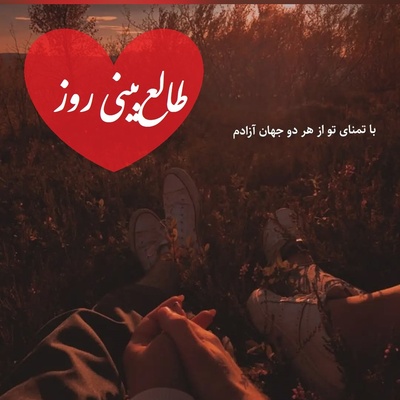یکی دیگر از قابلیت های جدید ویندوز ۱۰ که در نوار وظیفه (Taskbar) وجود دارد، Meet Now است که اجازه دسترسی ساده به قابلیت های کنفرانس ویدیویی اسکایپ (Skype) را خواهد داد. در حقیقت این قابلیت می تواند امکان برقراری چت ویدیویی سریع را بدون نیاز به داشتن اکانت اسکایپ، فراهم کند. در ادامه روش استفاده از ویژگی Meet Now را آموزش خواهیم داد.
Meet Now چیست؟
این قابلیت از ویژگی های اسکایپ بوده که در ماه آوریل سال ۲۰۲۰ راه اندازی شد و هدف آن ساده تر کردن قابلیت برقراری تماس صوتی و تصویری (مشابه با قابلیت موجود در سرویس Zoom) بود تا بدین ترتیب، بتواند محبوبیت بیشتری را به دست آورد. بدین ترتیب می توانید در سریع ترین زمان و از طریق یک لینک، چت ویدیویی برقرار کنید. کاربران برای برقراری ارتباط، فقط به یک مرورگر سازگار (مایکروسافت اج یا گوگل کروم)، وب کم و میکروفون نیاز خواهند داشت.
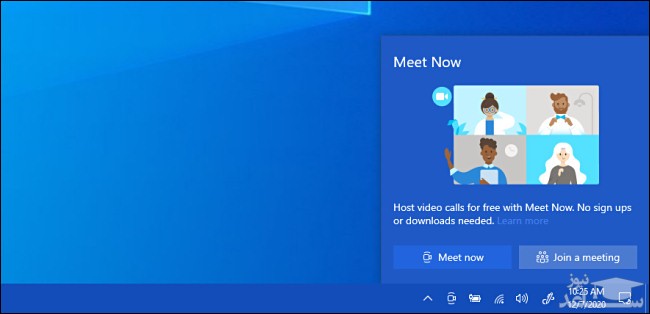
روش ایجاد چت ویدیویی در ویندوز ۱۰ با Meet Now
ابتدا اطمینان حاصل کنید که مایکروسافت اج یا گوگل کروم به عنوان مرورگر پیش فرض سیستم، تنظیم شده اند؛ در حال حاضر Meet Now از فایرفاکس پشتیبانی نمی کند. در ادامه آیکون Meet Now (یک دوربین فیلم برداری کوچک دارای خطور منحنی در قسمت بالا و پایین) که در Taskbar قرار دارد را انتخاب کنید.
نکته: در صورتی که Meet Now را در نوار وظیفه خود مشاهده نمی کنید، باید در فضای نوار وظیفه، راست کلیک کرده و تنظیمات (Taskbar Settings) را انتخاب کنید. در ادامه باید روی گزینه روشن یا خاموش کردن نمادهای سیستم (Turn System icons on) کلیک کنید. در پایین صفحه ی بعد، سوئیچ موجود در کنار Meet Now را روی On تنظیم کنید.
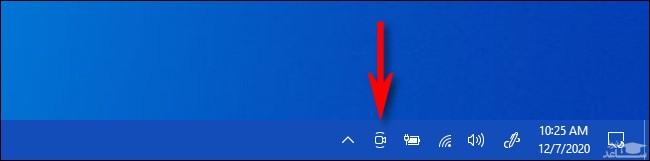
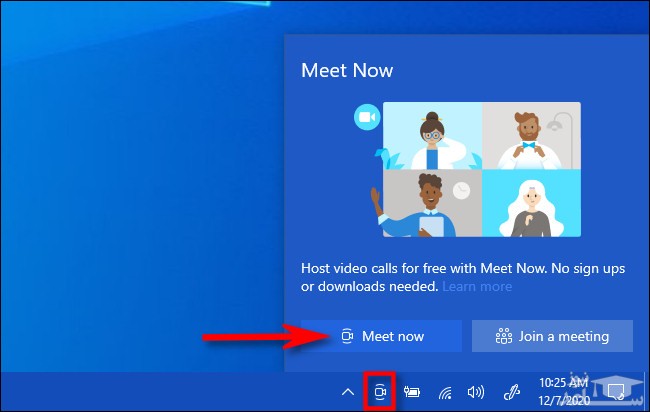
مرورگر پیش فرض اقدام به باز کردن یک صفحه اسکایپ خواهد کرد. شما باید به وب سایت اسکایپ اجازه استفاده از وب کم و میکروفون کامپیوتر را بدهید. برای ارائه مجوز لازم دسترسی، باید گزینه Allow را انتخاب کنید.
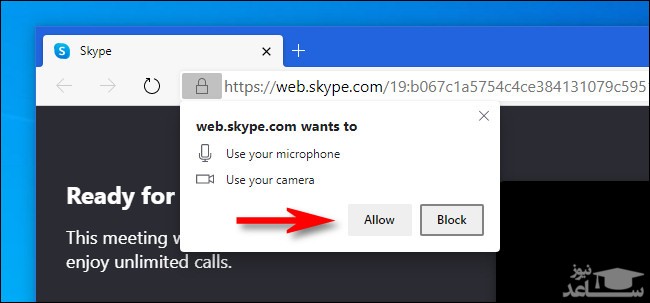
در گام بعد، یک صفحه وب از اسکایپ را مشاهده خواهید کرد که شامل تصویر پیش نمایش کوچک ویدیویی، مکانی برای وارد کردن نام و لینک ویژه ای که دیگران می توانند از آن به منظور ورود به جلسه استفاده کنند، مشاهده خواهید کرد.
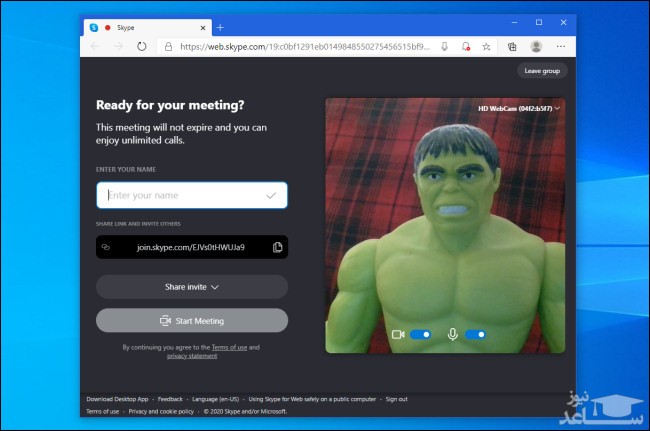
نام خود را وارد کنید، سپس با کلیک روی کپی (Copy) موجود در کنار آن، لینک ویژه ی دعوت را به ClipBoard خود اضافه کنید. در ادامه می توانید لینک را برای دوستان خود ارسال کنید یا می توانید با کلیک کردن روی گزینه Share Invite، لینک موردنظر را از طریق ایمیل یا فیسبوک، اشتراک گذاری کنید.
نکته: توجه داشته باشید که لینک موردنظر را با چه افرادی اشتراک گذاری خواهید کرد؛ در حقیقت هر کاربری که به لینک دسترسی داشته باشد، می تواند در جلسه حضور یابد.
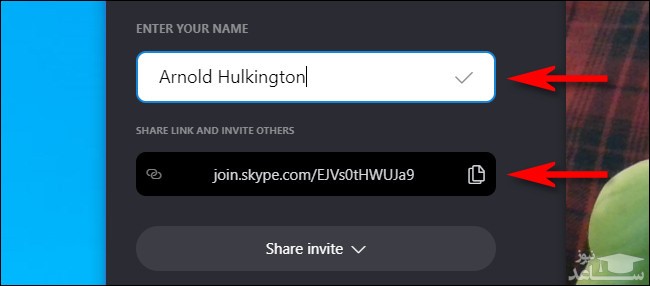
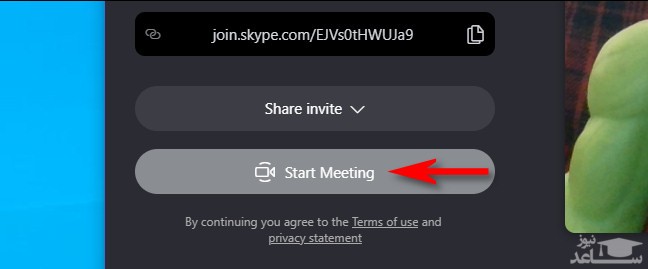
پس از انجام این کار، صفحه ای مشابه سایر نرم افزارهای کنفرانس ویدیویی مشاهده خواهید کرد که شامل گزینه هایی برای غیرفعال کردن میکروفون یا دوربین، ارسال عکس العمل یا باز کردن نوار کناری چت می شود.
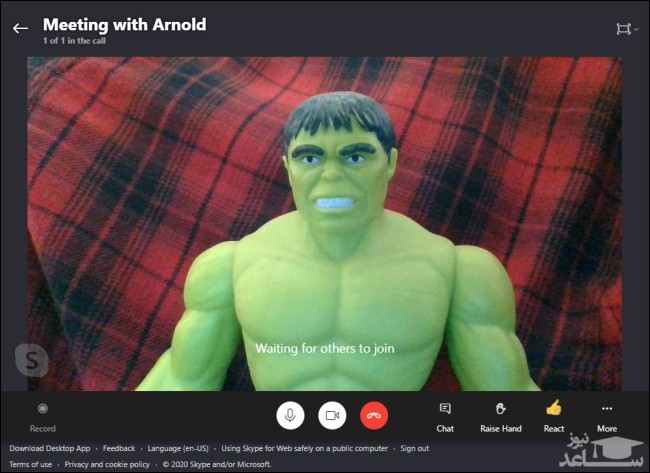
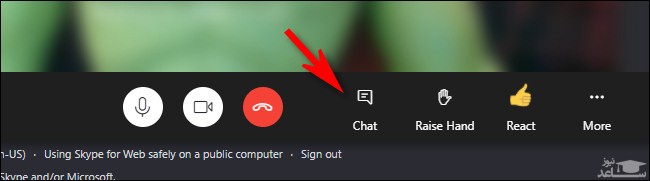
هنگامی که نوار کناری چت باز شد، باید به بالای تاریخچه چت (Chat History) بروید تا لینک دعوت را بیابید. سپس می توانید آن را کپی کرده یا با دیگران اشتراک گذاری کنید.
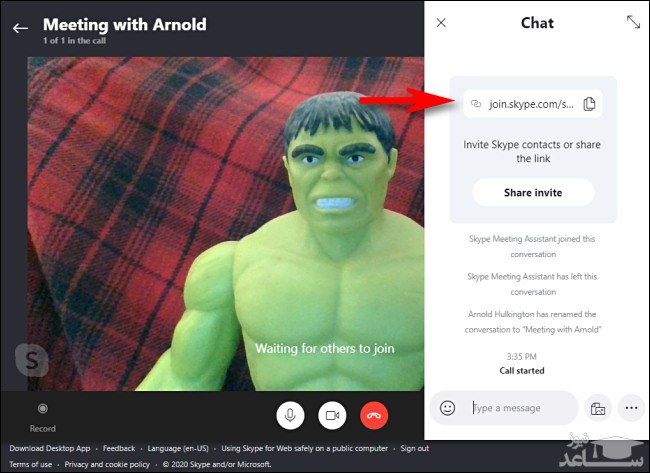
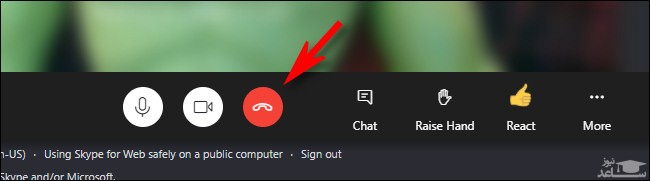
پس از انجام این کار، می توانید تب مرورگر را ببندید. هر زمان که می خواهید میزبان جلسه دیگری باشید، فقط باید از گزینه Meet Now موجود در نوار وظیفه استفاده کنید.
روش پیوستن به چت ویدیویی در ویندوز ۱۰ با Meet Now
قبل از اینکه با استفاده از Meet Now به یک چت ویدیویی در حال اجرا بپیوندید، باید لینک یا کد جلسه را داشته باشید؛ این لینک باید توسط میزبان برای شما ارسال شود.
پس از آماده شدن، باید روی نماد Meet Now در نوار وظیفه ویندوز ۱۰ کلیک کنید، سپس در پنجره کوچکی که ظاهر می شود، گزینه پیوستن به جلسه (Join a Meeting) را انتخاب کنید.
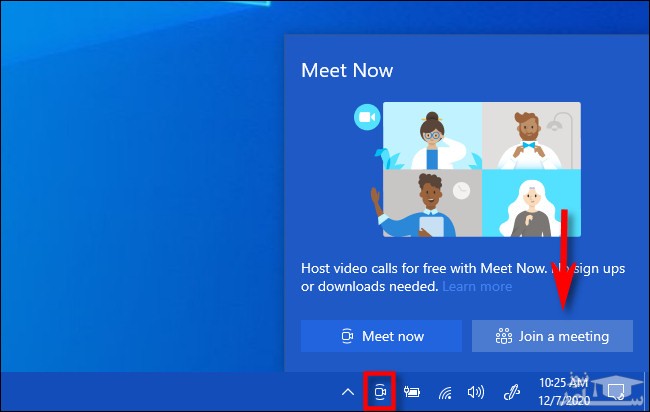
نکته: در صورتی که لینک خاصی را در ClipBoard خود کپی کرده اید، می توانید آن را با استفاده از Ctrl + V صفحه کلید در بخش موردنظر، قرار دهید. همچنین می توانید در باکس موردنظر، راست کلیک کرده و گزینه Paste را انتخاب کنید.
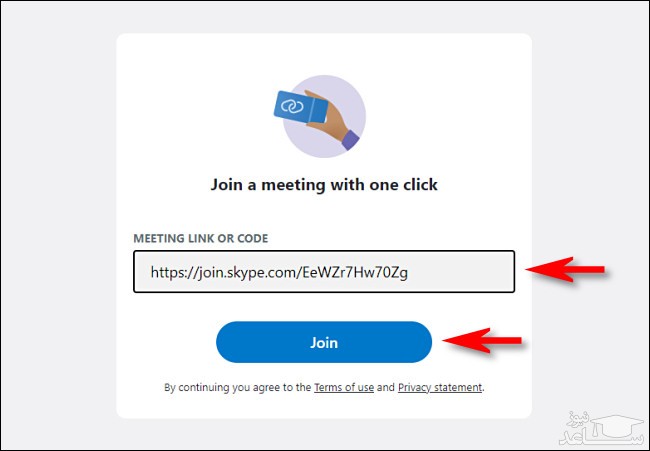
در صورتی که مرورگر شما اجازه استفاده از دوربین و میکروفون را درخواست کرد، کافی است روی گزینه Allow کلیک کنید. در مرحله بعد باید نام خود را وارد کرده و سپس روی گزینه آغاز جلسه (Start Meeting) کلیک کنید.
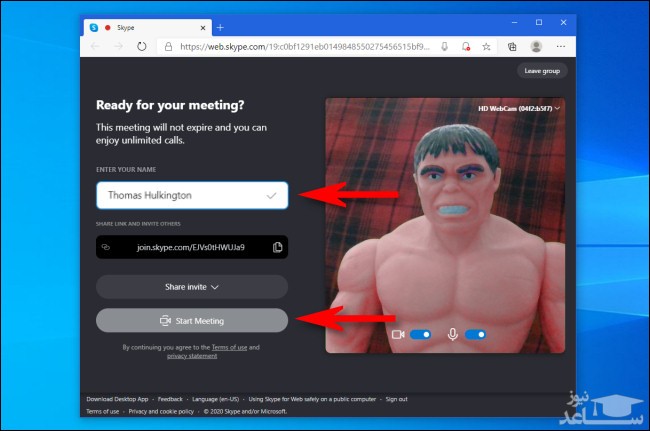
در ادامه به جلسه خواهید پیوست. هنگامی که قصد قطع ارتباط را داشته باشید، کافی است روی گزینه قرمز قطع کردن (Hang Up) کلیک کنید.


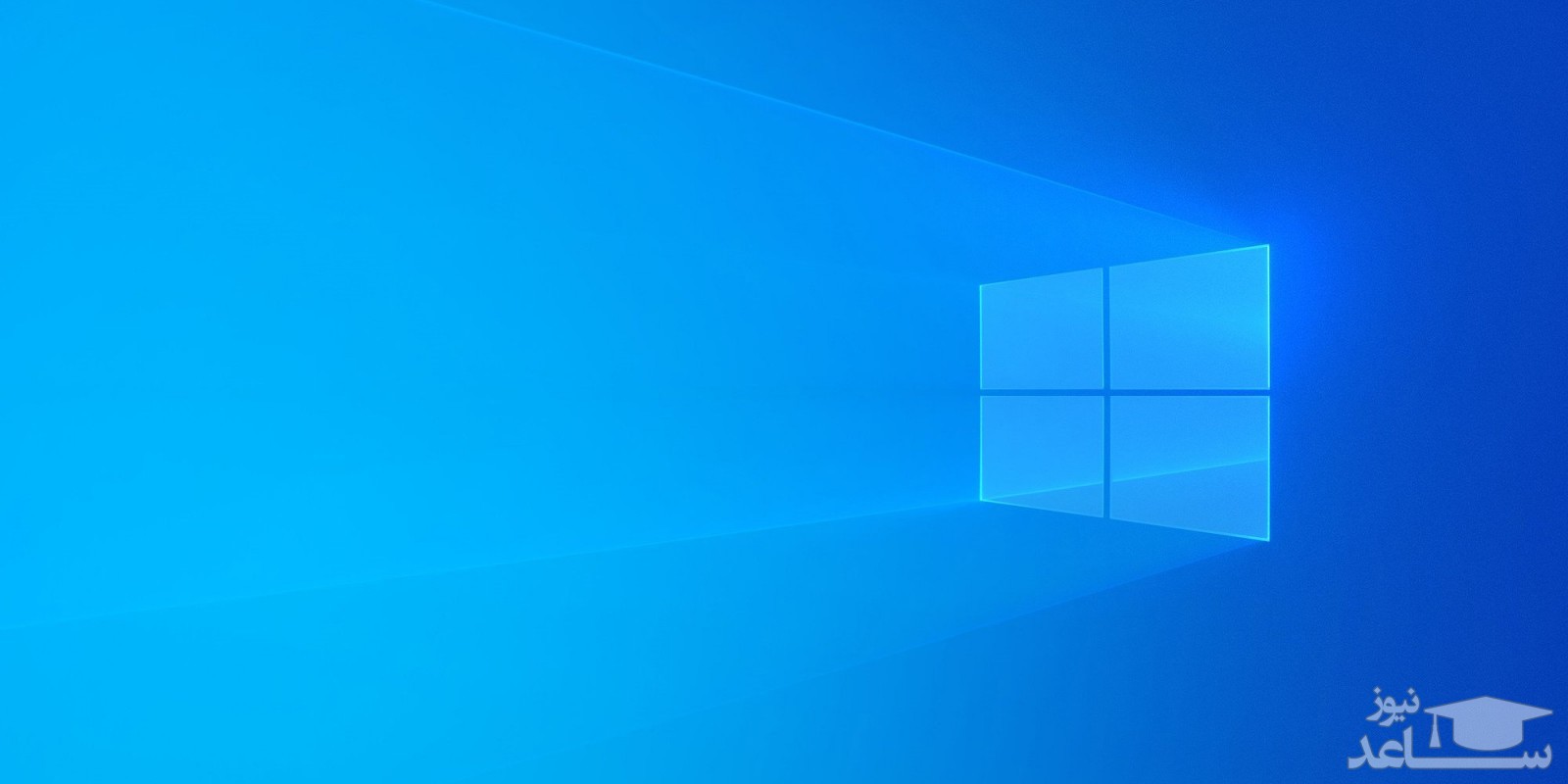
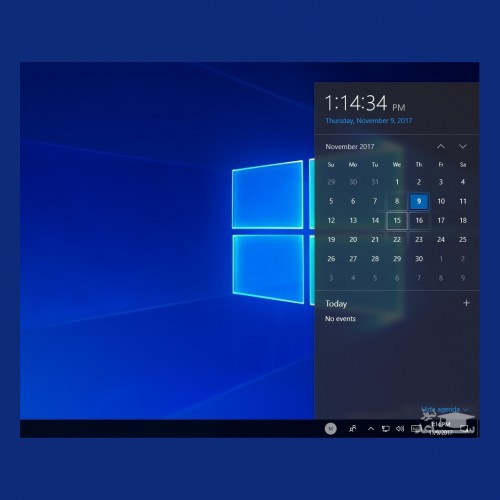 نحوه استفاده از تقویم داخلی در ویندوز 10
نحوه استفاده از تقویم داخلی در ویندوز 10